从Tmux 转到GNU Screen
网上很多地方都说Tmux比GNU Screen要好用,不过无意间看到这篇Switching from tmux to GNU Screen之后,我发现GNU Screen的窗口/区域概念更好,至少是更适合我(虽然相对Tmux有不少小缺点)。
优点1: GNU Screen的窗口/区域/布局概念更适合某些场景
Tmux里面的窗口概念是: 程序是跑在pane里面的,每个window可切分成多个pane,一般我们会并行开多个window.这样每个window多半用于不同的事情.这种方式要把一个window里面的某个pane移动到另外一个windows
GNU Screen的窗口与区域关系更接近Emacs里面buffer与window的关系:
- gnu screen里面的region相当于tmux里面的pane,而screen的window更类似于跑在tmux pane里面的程序;
- 与tmux不同的是,一般情况下程序/窗口是隐藏的,每次只把一个程序/窗口切换到当前region来(tmux里面一般情况下所有程序都会在某个window的某个pane里面显示者,除非有其它pane被最大化导致当前pane被隐藏了)
GNU Screen里面没有tmux里面的window那样的东西,它的layout倒是跟tmux的window有点像,虽然我们可以从一个layout切换到另外一个layout,但layout只是region的容器,而不是window的容器,两个layout里面是可以查看同一个应用(window)的.
不实际操作一下的话,不一定能感受到上面的差异.网上找到两个图说明两者概念的不同,也许对读者有所帮助(来自Differences between tmux vs screen - Wesley Tanaka )
gnu screen:
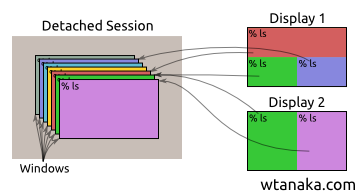
tmux:
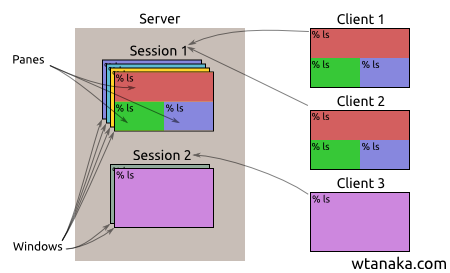
这样的好处是:
- 一旦确定了一个layout,剩下的大部分时候都是切换到不同的程序来工作,而不需要切换到不同程序工作时来回调整当前窗格的大小(因为我们很多时候都想让当前程序占据比较大的面积,但又未必是全屏-比如一个窗口看代码,一个窗口调试,还一个窗口查文档).
- 两个人(或者两个显示器)可以attach到同一个session,然后各自工作在自己的"视图"上(即可以跟不同的程序交互)-之前在windows上用putty连到开发用机的时候,我总找不到一个好方法让tmux充分利用两个显示器(putty最大化不能占据两个显示器,自己拖又麻烦,就算拖大了,有时从其它单显示器机器连上来tmux的宽度又缩回去了)
不过有几个小地方需要注意:
- 在当前region下,切换到一个window时,window不会自动根据当前region大小调整窗口(因为它也有可能在另外一个region里面显示),需要用
C-a F调整一下.对应命令是fit(change the window size to the size of the current region). - 要attach到一个session的话,需要用命令
screen -r,但一旦这个session已经被attach了,其它客户端要attach上来,得用screen -x
优点2: zmodem集成
跟远程机器打交道时比较烦人的一个事情是上传下载文件,尤其是要传送文件的源目录或者目标目录在一个较深的路径的时候.zmodem提供一个比较便捷的方法.
至于具体用法,官方的文档Zmodem - Screen User's Manual讲得很语焉不详,这篇GNU Screen and Zmodem | Adam Monsen 写得很详细:
Send a file from the remote host to the local host:
- start a Screen session on the local host
- configure Screen to “catch” zmodem traffic (CTRL-A:zmodem catch
) - execute
sz FILEfrom the command line- hit
when Screen brings up the default receive command ( :!!! rz -vv -b -E)- bam, the file is available on the local host!
Send a file from the local host to the remote host:
- start a Screen session on the local host
- configure Screen to “catch” zmodem traffic (CTRL-A:zmodem catch
) - execute
rzfrom the command line (no need to specify filename)- add local filename when Screen brings up the default send command(
:!!! sz -vv -b), then hit- bam, the file is available on the remote host!
从描述上来看,从远端发送一个文件到screen这边还算比较方便,因为大多数情况下我们在远端机器上已经进入了文件所在的目录,只需要直接发起 sz FILE 就可以了,screen接收后就存放在它的"当前目录";不过从screen发送一个文件就有点不爽,因为这里要输入待发送文件的全路径,这里并没有一个浏览文件的功能.
其它小问题
纵向分割
网上很多比较gnu screen和tmux的文章都列了一个理由是gnu screen不支持纵向分割.不过4.2.0版本(Apr/17/2014)已经支持了( /'-v' parameter to 'split' command for vertical splits/ ).
另外有一点提醒一下: 在漫长的4.1.x时代,一些发行版集成了一个第三方补丁来支持纵向分割,当时实现的纵向分割命令是vert_split(而4.2.0版本里面实现的是split -v).如果你的screen不支持split -v,那么可以试试有没有vert_split这个命令.
鼠标
用mousetrack on命令即可开始鼠标支持(用C-a :输入,或者放入~/.screenrc),开启后可以用鼠标切换region.
但它没有tmux的鼠标能力强,不能mouse-select-window的功能(即使你将hardstatus配置为显示window列表,也不行),也不能mouse-resize-pane.
在 ~/.screenrc 里面加入 termcapinfo screen*|term* ti@:te@ 可以让screen支持用鼠标滚轮来回滚scroll buffer(注意设置此选项需要重启screen session,而即时通过C-a :来输入是不行的),但与tmux不同的是它不会自动进入copy-mode, 也就是说需要用C-a[进入copy-mode后鼠标滚轮才有作用. 对于上述配置的详细解释请参看Using the scrollwheel in GNU screen - Stack Overflow
Emacs用户
如果你是emacs用户,要设置以下几个选项:
escape ^Bb将热键改为C-b, 按C-b b的时候才向里面的应用程序发送C-b.因为默认的C-a在Emacs和命令行里面用的还是比较多的如果这个vbell off不想在C-g的时候看到什么闪屏,就设置这个吧defflow auto不想让C-s把屏幕锁住,就需要这个,具体请查看: Flow Control - Screen User's Manual- 如果你在Emacs里面用了F12, F9这些功能键的话,不要用ubuntu的byobu(除非你愿意去修改某一方的快捷键)
参考资料
基本入门
- GNU Screen (简体中文) - ArchWiki
- GNU Screen - ArchWiki
- 对话 UNIX: 使用 Screen 创建并管理多个 shell
- linux 技巧:使用 screen 管理你的远程会话
- Top 10 Awesome Linux Screen Tricks – UrFix's Blog
gnu screen 与 tmux 比较
- Why You Should Try tmux Instead of screen
- Switching from tmux to GNU Screen
- Differences between tmux vs screen - Wesley Tanaka




